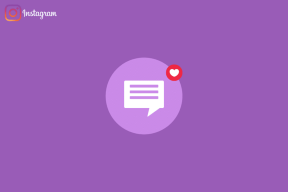Las 6 formas principales de corregir la imposibilidad de iniciar sesión en Microsoft OneNote en Windows
Miscelánea / / July 30, 2023
Microsoft OneNote es una excelente aplicación para crear, almacenar y organizar notas en su computadora con Windows. Incluso puede sincronizar sus notas en varios dispositivos y colaborar con otros. Eso, por supuesto, solo es posible si ha iniciado sesión en la aplicación OneNote. ¿Qué sucede si no puede iniciar sesión en Microsoft OneNote en su computadora con Windows?

Aunque iniciar sesión en OneNote suele ser sencillo, puede haber casos en los que encuentre dificultades. La buena noticia es que resolver los problemas de inicio de sesión de OneNote es sencillo si aplica los siguientes consejos de solución de problemas. Entonces, echemos un vistazo a ellos.
1. Cierre y vuelva a abrir la aplicación OneNote
OneNote puede necesitar ayuda para conectarse a sus servidores y verificar sus credenciales si uno de los procesos de su aplicación falla. Si no es nada importante, reiniciar la aplicación OneNote debería resolver su problema. Entonces, comencemos con eso.
Paso 1: Presione Ctrl + Shift + Esc atajo de teclado para abrir el Administrador de tareas.
Paso 2: En la pestaña Procesos, seleccione Microsoft OneNote y haga clic en el botón Finalizar tarea.
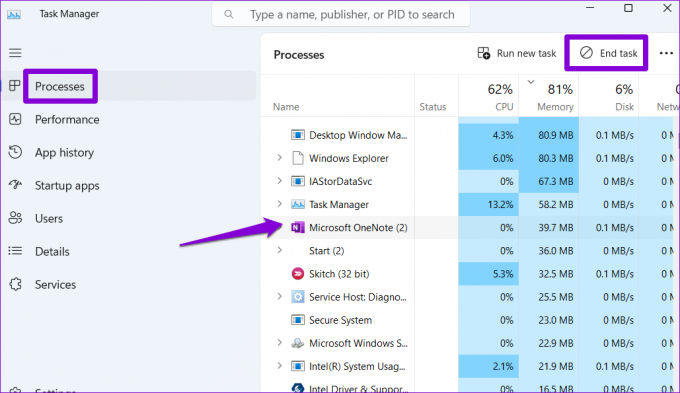
Abra la aplicación OneNote nuevamente y vea si puede iniciar sesión en su cuenta.
2. Quitar las credenciales de OneNote del administrador de credenciales
El Administrador de credenciales en Windows almacena los detalles de inicio de sesión para todas sus aplicaciones. Si recientemente actualizó la contraseña de su cuenta de Microsoft o los datos del Administrador de credenciales se han vuelto inaccesibles, es posible que OneNote siga mostrando el mensaje "Inicio de sesión requerido". Para solucionar esto, puede eliminar sus datos de inicio de sesión de OneNote del Administrador de credenciales siguiendo los pasos a continuación.
Paso 1: Presione el atajo de teclado de Windows + S para abrir el menú de búsqueda, escriba administrador de Credencialesy presione Entrar.

Paso 2: Seleccione Credenciales de Windows y localice Microsoft OneNote en la lista. Luego, haga clic en Quitar.
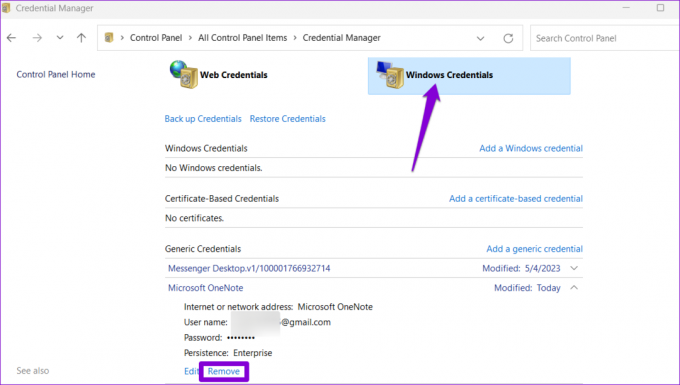
Vuelva a iniciar sesión en la aplicación OneNote y compruebe si el problema sigue ahí.
3. Ejecute el Solucionador de problemas de aplicaciones de la Tienda Windows
El solucionador de problemas de Windows Store Apps es una herramienta útil que resuelve automáticamente problemas comunes con todas sus aplicaciones, incluido OneNote. Puede intentar ejecutar esta herramienta para ver si OneNote vuelve a funcionar.
Paso 1: Haga clic en el icono de búsqueda de Windows en la barra de tareas para acceder al menú de búsqueda. Tipo solucionar problemas de configuración en el cuadro de texto y presione Entrar.
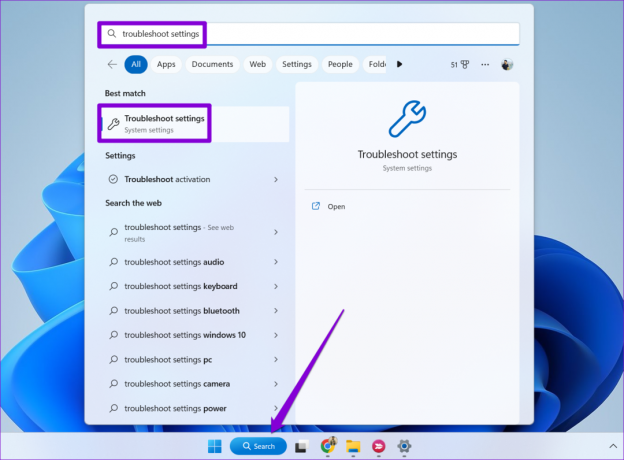
Paso 2: Seleccione Otros solucionadores de problemas.

Paso 3: Haga clic en el botón Ejecutar junto a Aplicaciones de la Tienda Windows para iniciar el proceso de solución de problemas.
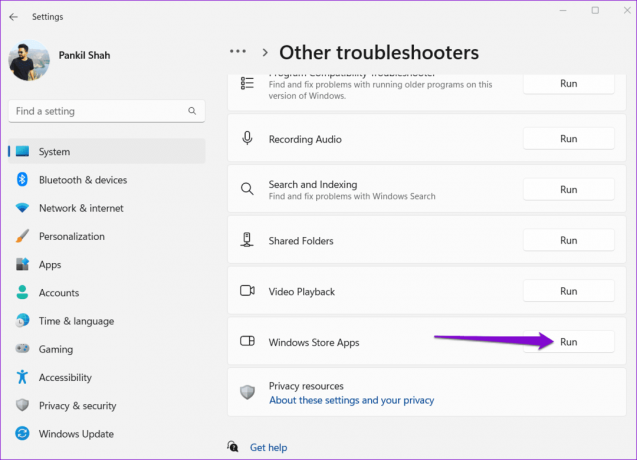
Después de ejecutar el solucionador de problemas, vea si puede iniciar sesión en la aplicación OneNote.
4. Borrar caché de OneNote
Microsoft OneNote almacena cierta información localmente en su computadora para cargar rápidamente y brindarle un mejor servicio. Sin embargo, si estos datos se corrompen, OneNote puede mostrar un comportamiento errático y evitar que inicie sesión. Afortunadamente, es fácil y seguro eliminar estos archivos de caché.
Paso 1: Presione el método abreviado de teclado Windows + R para abrir el cuadro de diálogo Ejecutar. Escriba la siguiente ruta en el campo Abrir y presione Entrar.
%localappdata%\Microsoft\OneNote\16.0\cache
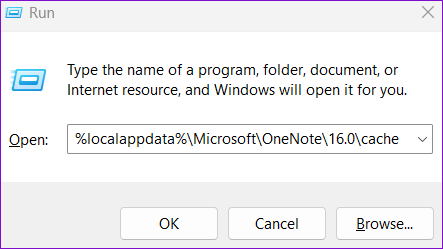
Paso 2: En la ventana del Explorador de archivos que se abre, seleccione todos los archivos y haga clic en el icono de la papelera en la parte superior para eliminarlos.
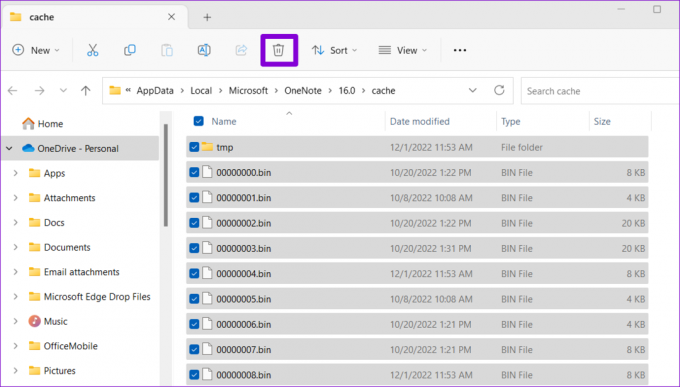
Reinicie la aplicación después de esto y compruebe si el problema sigue ahí.
5. Actualice la aplicación OneNote
OneNote recibe actualizaciones periódicas de Microsoft, que incluyen nuevas funciones, seguridad mejorada y soluciones a errores existentes. Los problemas de inicio de sesión con OneNote pueden existir debido a una compilación de la aplicación defectuosa o desactualizada. Si ese es el caso, actualizar la aplicación debería ayudar.
Paso 1: Haga clic en el icono de búsqueda en la barra de tareas, escriba tienda microsoft, y seleccione el primer resultado que aparece.

Paso 2: Navegue a la pestaña Biblioteca y haga clic en el botón Obtener actualizaciones para buscar actualizaciones de aplicaciones pendientes. Si hay disponible una versión más reciente de OneNote, haga clic en el botón Actualizar junto a ella.

6. Reparar o restablecer la aplicación OneNote
Si nada más funciona, puede usar el integrado función de reparación de aplicaciones en Windows para solucionar problemas con la aplicación Microsoft OneNote. Así es cómo.
Paso 1: Presione el atajo de teclado de Windows + S para abrir el menú de búsqueda, escriba Una nota en el cuadro de búsqueda y seleccione Configuración de la aplicación.
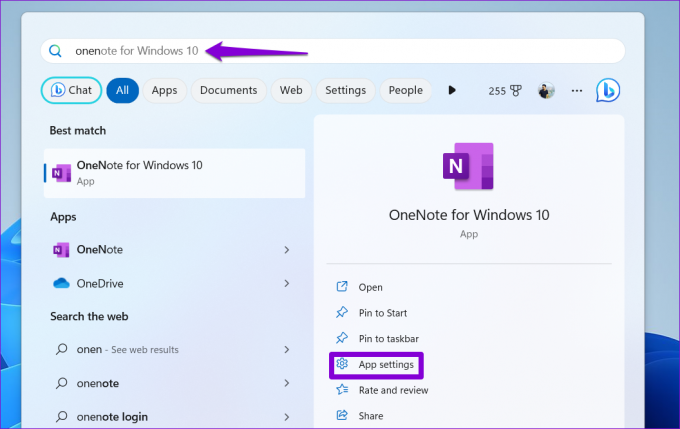
Paso 2: Haga clic en el botón Reparar. Verá una marca de verificación junto al botón Reparar cuando se complete el proceso.

Si no puede iniciar sesión en OneNote incluso después de esto, puede intentar restablecer la aplicación en Windows. Al hacerlo, se eliminarán todos los datos relacionados con la aplicación y se restaurará la aplicación a su estado predeterminado.
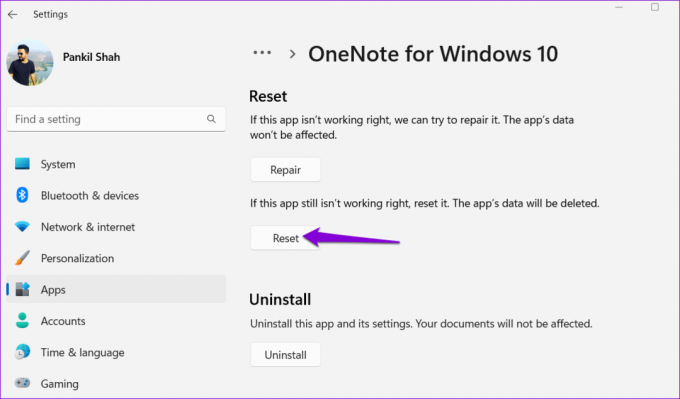
Supere los obstáculos de inicio de sesión
No poder iniciar sesión en Microsoft OneNote en Windows puede dañar su productividad y causar frustración. Con suerte, uno de los consejos anteriores le ha ayudado a solucionar problemas con Microsoft OneNote y puede iniciar sesión en la aplicación sin problemas.
Última actualización el 26 junio, 2023
El artículo anterior puede contener enlaces de afiliados que ayudan a respaldar a Guiding Tech. Sin embargo, no afecta nuestra integridad editorial. El contenido sigue siendo imparcial y auténtico.

Escrito por
Pankil es un ingeniero civil de profesión que comenzó su viaje como escritor en EOTO.tech. Recientemente se unió a Guiding Tech como escritor independiente para cubrir procedimientos, explicaciones, guías de compra, consejos y trucos para Android, iOS, Windows y Web.